Enostaven in hiter vodnik za root dostop do Androida

Po rootanju telefona Android imate poln dostop do sistema in lahko zaženete številne vrste aplikacij, ki zahtevajo root dostop.
Ostati zdrav in pravočasno jemati zdravila je bistvenega pomena, a včasih preprosto pozabimo.
Statistično gledano po podatkih Uprave za hrano in zdravila ter centrov za nadzor in preprečevanje bolezni:
|
Pravzaprav je ta problem pri največ posameznikih, ki ne upoštevajo natančno navodil o jemanju tablet. To vključuje – (1) Nerazumevanje smernic po farmacevtu (2) Pozabljivost (3) Več tablet z različnimi režimi (4) Zaradi možnih stranskih učinkov (5) Pretirano razmišljanje o tem, kaj če zdravilo ne deluje? Pogosto je (5) Cena tudi dejavnik neupoštevanja zdravil. Včasih si bolniki ne morejo privoščiti receptov ali se odločijo za manjši odmerek, da bi celoten tečaj trajal dlje. Kaj je torej lahko končna rešitev?
Seznam vsebine
Spoznajte aplikacijo Medicine Reminder programske opreme Systweak
No, skladnost z zdravili ne zagotavlja le učinkovitosti zdravila, ampak tudi zmanjša tveganje za neželene učinke. Na srečo imamo za Android neverjetno aplikacijo za opomnike na tabletke – Medicine Reminder, ki pošilja prilagojene opomnike za vsako od vaših zdravil in pomaga ostati povezan s svojim zdravnikom ali negovalcem prek opozoril v realnem času. Aplikacija je odlična izbira za avtomatizacijo in sledenje odmerkom, tako da je manj verjetno, da boste zamudili tableto.
Toda zakaj potrebujemo aplikacijo za opomnike o zdravilih?
No, ali ste vedeli, da več kot 187 milijonov državljanov ZDA vsak dan vzame vsaj eno zdravilo na recept? Ali ste vedeli, da več kot 50 % časa zdravila jemljete napačno? V najslabšem primeru – več receptov se sploh ne jemlje ! Končni rezultat – Več kot 125.000 smrtnih primerov v ZDA zaradi pravočasne zamude zdravil.
Na srečo je z aplikacijo Medicine Reminder App Systweak Software te smrti mogoče preprečiti!
Pregled aplikacije Medicine Reminder (2021)
Upravljanje z zdravili in ne pozabite jih vzeti pravočasno je lahko izziv, zlasti za posameznike, ki žonglirajo z več dejavnostmi in odgovornostmi v enem dnevu. Toda aplikacija Medicine Reminder vam lahko nekoliko olajša življenje. Aplikacija za Android je zasnovana z edinim namenom, da zagotovite, da ostanete varni in pravočasno vzamete tablete.
Tukaj je nekaj glavnih poudarkov aplikacije Medicine Reminder:
| Aplikacija za opomnik tablet za Android | Medicinski opomnik s programsko opremo Systweak |
|---|---|
POUDARKI:
|
|
ZASEBNOST IN VARNOST
|
|
CENE IN DODATNE INFORMACIJE:
|
Aplikacija Medicine Reminder je zasnovana tako, da vam pomaga obdržati nadzor nad svojim zdravjem. Aplikacija podpira prilagojene opomnike o tabletah, vam pomaga pri sledenju meritev in pošilja opozorila o načrtovanih sestankih pri zdravniku. Lahko celo spremljate svoja zdravniška poročila skozi čas in jih delite kot PDF s svojim zdravnikom, farmacevtom, družino in prijatelji. Oglejte si aplikacijo Medicine Reminder App:
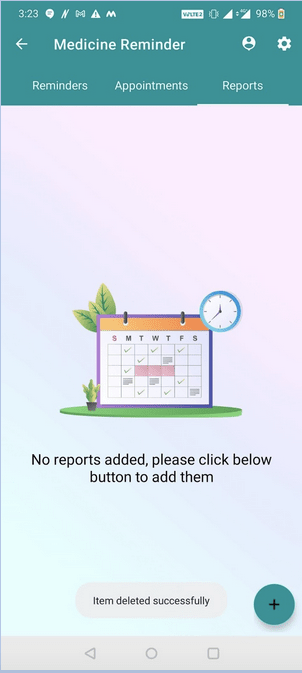
Obvezno prebrati: Zapomnite si vse – s temi najboljšimi aplikacijami za opomnike za Android!
Kako uporabljati aplikacijo Medicine Reminder za nastavitev opomnikov za tablete?
Uporaba te aplikacije za Android za nastavitev opomnikov za jemanje zdravil je zelo preprosta in enostavna.
1. KORAK – Namestite in zaženite aplikacijo Medicine Reminder iz trgovine Google Play .
2. KORAK – Na glavnem zaslonu boste pozvani, da ustvarite profil, ki mu želite slediti. Vnesite podatke o pacientu, kot so ime, spol, starost, višina, teža in tako naprej.
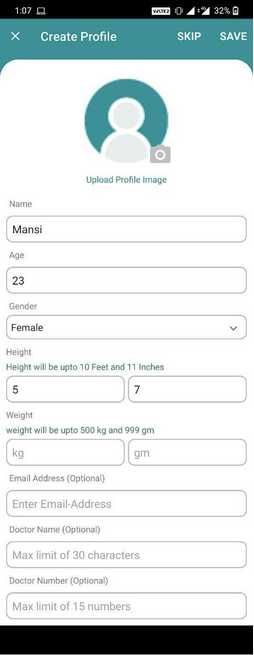
3. KORAK - Ko končate, tapnite gumb Shrani in pojdite naprej!
Opomba: Po potrebi lahko ta del zagotovo preskočite in nastavite opomnike za jemanje zdravil.
4. KORAK - Dotaknite se ikone (+), ki se nahaja v spodnjem desnem kotu zaslona.
5. KORAK – Tukaj morate vnesti podatke, kot so ime bolnika, ime zdravila, vrsta zdravila – kapsula, kapljica, injekcija, tableta, sirup, pršilo itd.
Poleg tega morate dodati količino zdravil, ki jih morate jemati v skladu z recepti. Poleg tega morate dodati dneve odmerka (začetni datum in končni datum), ki jim sledi čas opomnika, za katerega potrebujete obvestilo.
6. KORAK - Na isti strani lahko po potrebi dodate sliko zdravila.
7. KORAK - Ko končate, pritisnite gumb Dodaj opomnik!
Odpravite stres zaradi pravočasnega jemanja zdravil, saj je aplikacija Medicine Reminder vaš končni rešitelj.
Obvezno prebrati: 7 najboljših aplikacij za spremljanje zdravja starejših ljudi
Kako uporabljati aplikacijo Medicine Reminder za nastavitev sestankov?
Uporaba te aplikacije za Android za nastavitev sestankov s svojim zdravnikom je preprost postopek.
1. KORAK – Namestite in zaženite aplikacijo Medicine Reminder iz trgovine Google Play .
2. KORAK – Na glavnem zaslonu boste pozvani, da ustvarite profil. Po potrebi lahko preskočite razdelek.
3. KORAK – Na glavnem zaslonu se morate dotakniti razdelka Sestanki.
4. KORAK - Pritisnite ikono (+), ki se nahaja v spodnjem desnem kotu zaslona.
5. KORAK – Tukaj morate vnesti podrobnosti, kot je ime zdravnika, in izbirna polja, kot so kontaktna številka zdravnika, e-poštni ID, naslov in opis (če obstajajo).
6. KORAK – Ko končate, morate nastaviti datum in čas opomnika za sestanek.
To je vse! Tapnite gumb Nastavi opomnik in nikoli ne zamudite pomembnega sestanka s svojim zdravnikom ali negovalcem z aplikacijo Medicine Reminder.
Kako uporabljati aplikacijo Medicine Reminder za vodenje zdravstvenih kartotek?
Če želite ohraniti svoja zdravniška poročila in jih deliti s svojim zdravnikom, je to enostavno z aplikacijo Medicine Reminder App. Vsekakor je odličen način za spremljanje vašega zdravja skozi čas.
1. KORAK – Namestite in zaženite aplikacijo Medicine Reminder iz trgovine Google Play.
2. KORAK – Na glavnem zaslonu boste pozvani, da ustvarite profil. Po potrebi lahko preskočite razdelek.
3. KORAK - Na glavnem zaslonu se morate dotakniti razdelka Poročila.
4. KORAK – Tukaj morate vnesti podrobnosti, kot so ime bolnika, spol, starost, višina, teža itd.
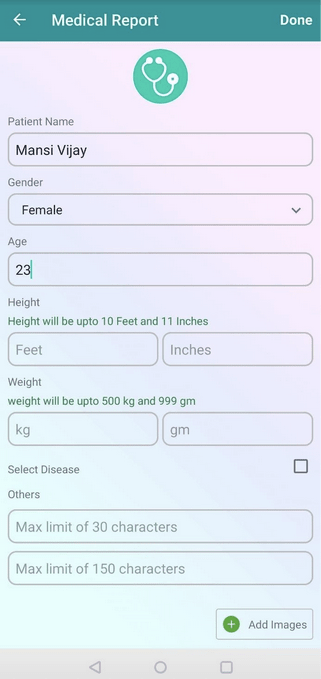
5. KORAK – Poleg tega morate izbrati bolezen, za katero želite spremljati svoje zdravje in zdravila. Aplikacija Medicine Reminder privzeto ponuja vnaprej določen seznam bolezni za sledenje težavam, kot so sladkorna bolezen, astma, krvni tlak, artritis in drugo. Ustrezno lahko dodate tudi vnos po meri.
6. KORAK – Po potrebi lahko vnesete opis bolezni na podlagi mnenja zdravnika ali farmacevta.
7. KORAK – Na tej strani lahko dodate tudi slike za svoja zdravila in recepte.
8. KORAK - Ko končate z dodajanjem vseh potrebnih podrobnosti, pritisnite gumb Končano (ki se nahaja v zgornjem desnem kotu zaslona).
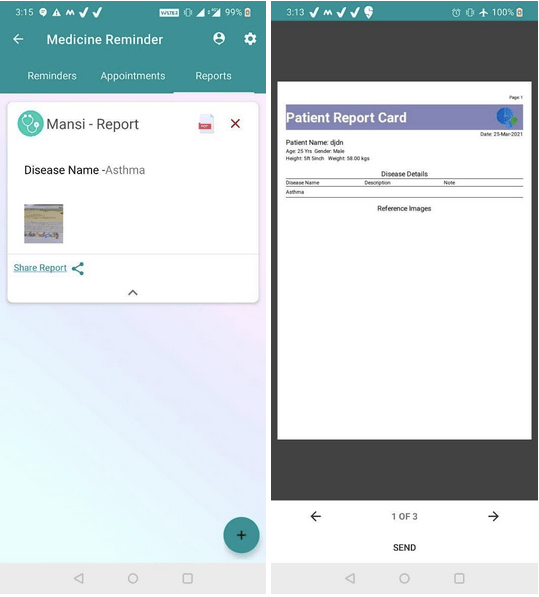
Vaše zdravstveno poročilo bo samodejno shranjeno. Če želite, ga lahko ponovno uredite ali preprosto prenesete kot PDF ali ga delite s svojim zdravnikom v obliki recepta. Aplikacija Medicine Reminder podpira deljenje datotek prek e-pošte in komunikacijskih platform, kot so WhatsApp, Skype kot povezava Google Drive in drugo.
Aplikacija Medicine Reminder Software Systweak je nedvomno najhitrejši in natančen način za spremljanje vseh vaših zdravil. Vsekakor je odlična izbira za izboljšanje kakovosti življenja. Če boste kdaj pozabili vzeti tablete, preprosto prenesite to aplikacijo za Android in presenečeni boste, kako učinkovita in učinkovita je ta brezplačna aplikacija za sledenje zdravil! Če imate kakršna koli vprašanja v zvezi z aplikacijo, jih lahko omenite v spodnjem razdelku za komentarje!
Po rootanju telefona Android imate poln dostop do sistema in lahko zaženete številne vrste aplikacij, ki zahtevajo root dostop.
Gumbi na vašem telefonu Android niso namenjeni le prilagajanju glasnosti ali prebujanju zaslona. Z nekaj preprostimi nastavitvami lahko postanejo bližnjice za hitro fotografiranje, preskakovanje skladb, zagon aplikacij ali celo aktiviranje funkcij za nujne primere.
Če ste prenosnik pozabili v službi in morate šefu poslati nujno poročilo, kaj storiti? Uporabite pametni telefon. Še bolj sofisticirano pa je, da telefon spremenite v računalnik za lažje opravljanje več nalog hkrati.
Android 16 ima pripomočke za zaklenjen zaslon, s katerimi lahko po želji spremenite zaklenjen zaslon, zaradi česar je zaklenjen zaslon veliko bolj uporaben.
Način slike v sliki v sistemu Android vam bo pomagal skrčiti videoposnetek in si ga ogledati v načinu slike v sliki, pri čemer boste videoposnetek gledali v drugem vmesniku, da boste lahko počeli druge stvari.
Urejanje videoposnetkov v sistemu Android bo postalo enostavno zahvaljujoč najboljšim aplikacijam in programski opremi za urejanje videoposnetkov, ki jih navajamo v tem članku. Poskrbite, da boste imeli čudovite, čarobne in elegantne fotografije, ki jih boste lahko delili s prijatelji na Facebooku ali Instagramu.
Android Debug Bridge (ADB) je zmogljivo in vsestransko orodje, ki vam omogoča številne stvari, kot so iskanje dnevnikov, namestitev in odstranitev aplikacij, prenos datotek, root in flash ROM-e po meri ter ustvarjanje varnostnih kopij naprav.
Z aplikacijami s samodejnim klikom. Med igranjem iger, uporabo aplikacij ali opravil, ki so na voljo v napravi, vam ne bo treba storiti veliko.
Čeprav ni čarobne rešitve, lahko majhne spremembe v načinu polnjenja, uporabe in shranjevanja naprave močno vplivajo na upočasnitev obrabe baterije.
Telefon, ki ga mnogi trenutno obožujejo, je OnePlus 13, saj poleg vrhunske strojne opreme premore tudi funkcijo, ki obstaja že desetletja: infrardeči senzor (IR Blaster).







